visual studio 2019使用net core3.0创建winform无法使用窗体设计器
微软发布正式版net core3.0后,迫不及待的想体验一下用visual studio 2019在net core3.0下创建winform程序。创建方法很简单,和以前visual studio版本步骤差不多。
创建完成之后,尴尬的事情发生了,无法使用窗体设计器,双击Form1.cs文件不行,使用快捷键shift+F7也不行,在网上找了很久,发现好多人都遇到过这种问题,目前有两种解决方案
方案1 项目中创建多目标框架,包含net framework和net core。
打开csproj文件,将目标框架更改为net452和netcoreapp3.0。最终修改结果如下:
<Project Sdk="Microsoft.NET.Sdk.WindowsDesktop"> <PropertyGroup> <OutputType>WinExe</OutputType> <TargetFrameworks>net452;netcoreapp3.0</TargetFrameworks> <UseWindowsForms>true</UseWindowsForms> <ApplicationIcon /> <StartupObject /> <AutoGenerateBindingRedirects>false</AutoGenerateBindingRedirects> </PropertyGroup> </Project>
注意,必须将TargetFramework更改为复数TargetFrameworks。
更改完之后,系统会提示Application未包含“SetHighDpiMode”的定义”和“当前上下文中不存在名称“HighDpiMode”
这是由于net core3.0加载窗体程序时多了下面一行代码:
Application.SetHighDpiMode(HighDpiMode.SystemAware);
我们只需要用#If过滤一下即可:
/// <summary>
/// The main entry point for the application.
/// </summary>
[STAThread]
static void Main()
{
#if netcoreapp3_0
Application.SetHighDpiMode(HighDpiMode.SystemAware);
#endif
Application.EnableVisualStyles();
Application.SetCompatibleTextRenderingDefault(false);
Application.Run(new Form1());
}
}
方案2 添加winformsdesigner插件
创建winform core程序,点击扩展?C>管理扩展,打开扩展管理窗体,选中联机,搜索winform designer。选择安装即可。
或者手动下载:winformsdesigner
参考地址:https://github.com/dotnet/winforms/tree/master/Documentation/designer-releases
添加完之后,期待已久的窗体设计器就可以出来了。
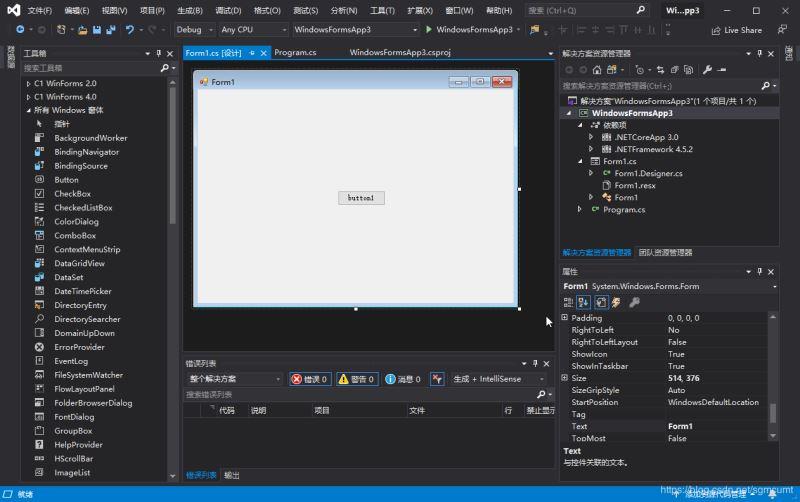
我目前使用的visual studio 2019的版本信息
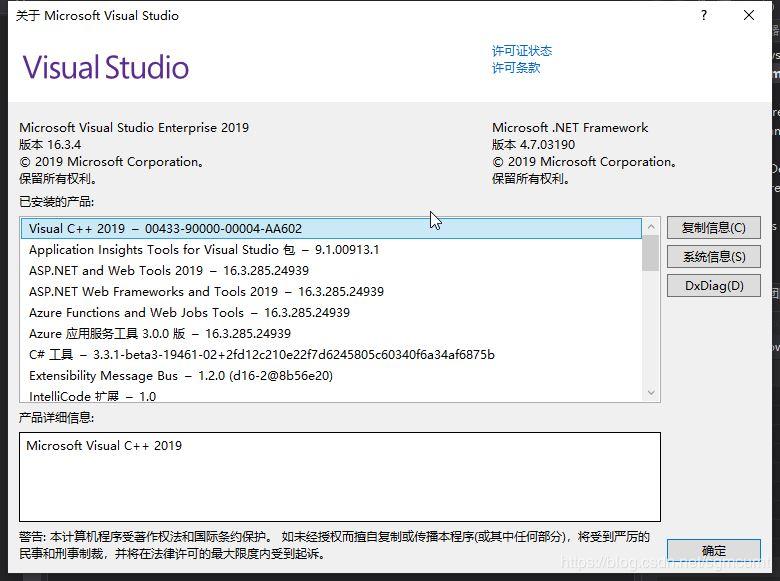
栏 目:.NET代码
本文标题:visual studio 2019使用net core3.0创建winform无法使用窗体设计器
本文地址:http://www.codeinn.net/misctech/8704.html






